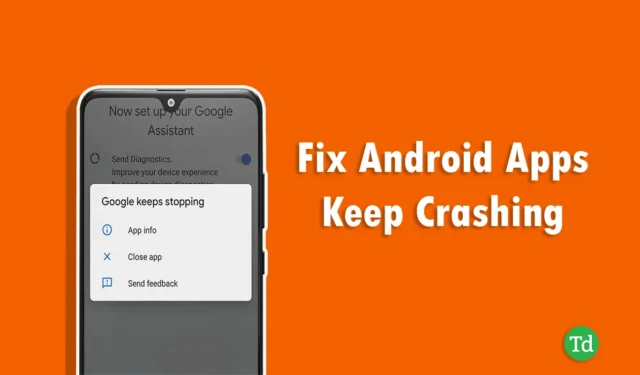
Aplikace jsou zásadní součástí každého smartphonu; bez nich je funkčnost značně omezena. Mnoho uživatelů však naráží na problémy s pádem aplikace – jedná se o rozšířený problém, který lze často napravit pomocí několika jednoduchých kroků. Pokud na vašem zařízení Android dochází k selhání aplikace, sestavili jsme nejúčinnější řešení.
Existuje mnoho důvodů, proč mohou aplikace selhat, včetně problémů s kompatibilitou zařízení, nedostatečné paměti, chyb ve verzi aplikace, nadměrného množství nainstalovaných aplikací nebo nekonzistencí sítě. K problému může přispět kterýkoli z těchto faktorů.
Nelekejte se; důkladně jsme tento problém prozkoumali a identifikovali nejúčinnější metody řešení selhání aplikací v systému Android. Pojďme se ponořit do těchto praktických řešení pro aplikace, které na zařízeních Android neustále padají.
1. Restartujte zařízení Android
Když aplikace neustále selhává, prvním krokem je restartování zařízení. Závady mohou někdy bránit správnému načítání aplikací, takže restart zařízení může pomoci tyto problémy odstranit a začít znovu.
2. Vynutit zastavení aplikace
Vynucené zastavení aplikace je další účinnou metodou, protože zcela zavře aplikaci a odstraní dočasné závady, které mohou způsobit selhání. Postupujte takto:
- Dlouze stiskněte problematickou aplikaci a klepněte na Informace o aplikaci .

- Klepněte na tlačítko Force Stop a poté klepněte na OK .

3. Vymažte data aplikace a mezipaměť
Vymazání dat aplikací a mezipaměti je jedním z nejlepších způsobů, jak bojovat proti problémům se selháním aplikace v systému Android. Mezipaměť uchovává často používaná data za účelem zvýšení výkonu, ale někdy může obsahovat poškozené soubory, které způsobují selhání.
- Přístup k informacím o aplikaci získáte dlouhým stisknutím aplikace.
- Klepněte na Vymazat data .

- Vyberte Vymazat všechna data a potvrďte klepnutím na OK .

4. Zkontrolujte připojení k Internetu
Slabé nebo nestabilní připojení k internetu může vést k selhání aplikace, zejména u aplikací, které jsou silně závislé na připojení. Otestujte si rychlost svého internetu na webu Speedtest . Pokud vaše připojení zaostává, zvažte následující tipy:
- Odstraňování problémů s Wi-Fi: Pokud je vaše Wi-Fi nestabilní, zkuste router znovu připojit nebo restartovat, abyste získali spolehlivější připojení.
- Zkontrolujte mobilní data: Pokud jste překročili svůj limit, zvažte dobití mobilního datového tarifu.
- Režim V letadle: Zapnutím a vypnutím režimu V letadle resetujete mobilní připojení, pokud máte problémy.
- Obnovit nastavení sítě: Výchozí nastavení sítě přejděte do nastavení telefonu, vyberte připojení a sdílení a poté resetujte mobilní sítě Wi-Fi.
5. Uvolněte úložný prostor
Zkontrolujte, zda má vaše zařízení Android dostatek místa. Plné úložiště může vést k selhání aplikace kvůli nedostatku místa pro dočasné soubory. Chcete-li uvolnit úložiště, postupujte takto:
- Přejděte do Nastavení a vyberte O telefonu .

- Klikněte na Úložiště a zvolte Uvolnit .

- Po analýze klepněte na zobrazené tlačítko Vyčistit .

Pokud úložiště zůstává problémem po vyčištění, zvažte ruční odinstalaci nepoužívaných aplikací, vymazání mezipaměti a odstranění starých souborů a médií.
6. Aktualizujte aplikaci
Vaše aplikace může selhat kvůli spuštění zastaralé verze, proto se ujistěte, že je aktuální.
- Otevřete Obchod Google Play a vyhledejte problematickou aplikaci.
- Zkontrolujte, zda je viditelné tlačítko Aktualizovat ; pokud ano, klikněte na něj.

7. Znovu nainstalujte aplikaci
Pokud je aplikace aktualizována, zvažte její přeinstalaci. Poškozené soubory aplikací kvůli chybám nebo závadám mohou způsobit problémy se zhroucením. Tyto problémy lze vyřešit odinstalováním a opětovnou instalací aplikace.
- Přechod do problematické aplikace v Obchodě Google Play.
- Klikněte na tlačítko Odinstalovat , chvíli počkejte a poté klikněte na Instalovat .

8. Vymazání oddílu mezipaměti
Vymazání oddílu mezipaměti je vysoce účinná metoda k vyřešení problémů se zhroucením aplikace. Pokud žádné z předchozích řešení nefunguje, zvažte tuto metodu k odstranění nevyžádaných, poškozených a nechtěných souborů ze zařízení Android.
- Vypněte zařízení Android a poté na několik sekund podržte tlačítka napájení a snížení hlasitosti. U starších modelů Samsung podržte Power + Home + Volume Down.
- Pomocí tlačítka snížení hlasitosti přejděte na možnost vymazání mezipaměti a potvrďte stisknutím tlačítka napájení.

Po dokončení restartujte telefon a zkontrolujte, zda aplikace běží hladce.
9. Aktualizujte telefon Android
Používání zastaralé verze Androidu může také vést k selhání aplikace. Pro lepší výkon aktualizujte své zařízení Android na nejnovější verzi.
- Přejděte do nastavení telefonu a klepněte na O telefonu .

- Vyberte verzi Androidu .

- Pokud je k dispozici aktualizace, klikněte na tlačítko Aktualizovat a restartujte zařízení po aktualizaci.
10. Resetujte své zařízení Android
Pokud žádné z předchozích řešení problém nevyřešilo, může být poslední možností resetování telefonu. Tím se vymažou všechna osobní data, zprávy a soubory, proto si předem zazálohujte svá data.
- Přejděte na O telefonu .
- Vyberte možnost Obnovit tovární nastavení .

- Potvrďte klepnutím na Vymazat všechna data a poté vyberte Smazat všechna data .

Závěr
Všechny tyto metody jsou účinné při řešení problémů se selháním aplikace. Doporučujeme vám tyto kroky vyzkoušet, a pokud narazíte na nějaké potíže, dejte nám vědět v komentářích; jsme tu, abychom vám pomohli!
Pokud vám tento článek pomohl vyřešit váš problém, zvažte sdílení s ostatními, kteří mají podobné problémy. Vaše pomoc pro ně může znamenat změnu a může pomoci i nám.




Napsat komentář